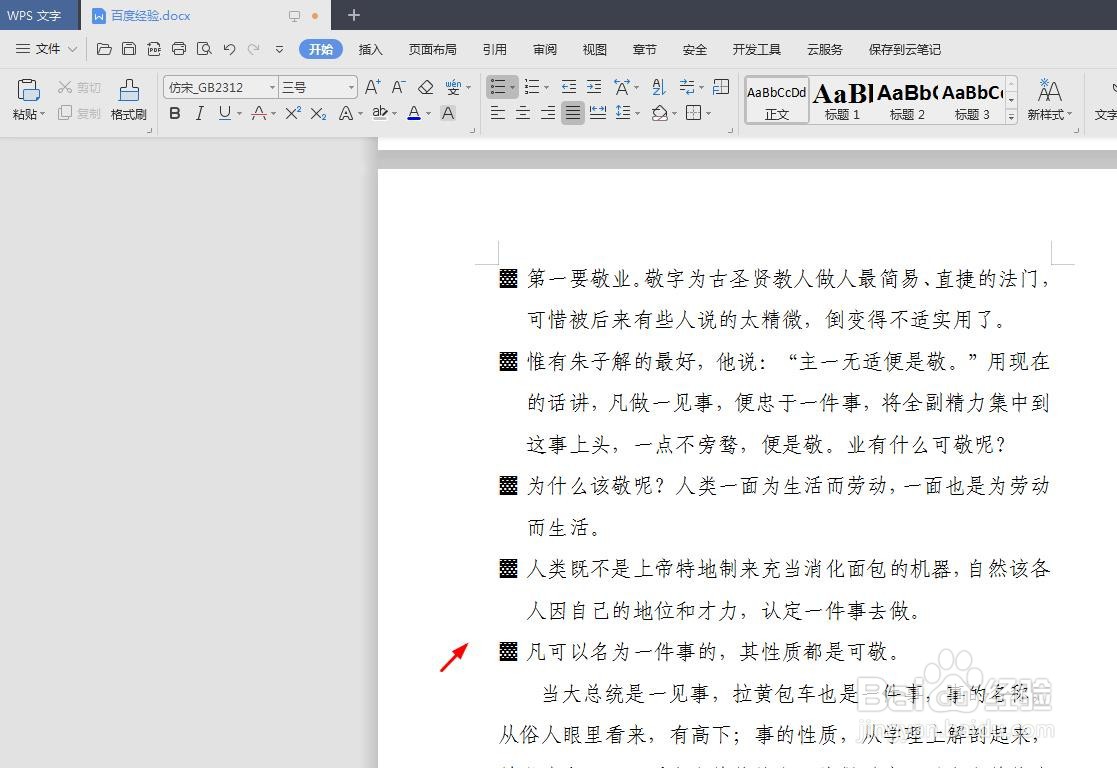我们在wps文档中可以添加项目符号,那么wps文档中如何自定义项目符号样式呢?下面就来介绍一下wps文档中自定义项目符号样式的方法,希望对你有所帮助。
工具/原料
联想YANGTIANS516
Windows7
wps2019
如何自定义项目符号样式
1、第一步:打开一个需要设置自定义符号的WPS文档。
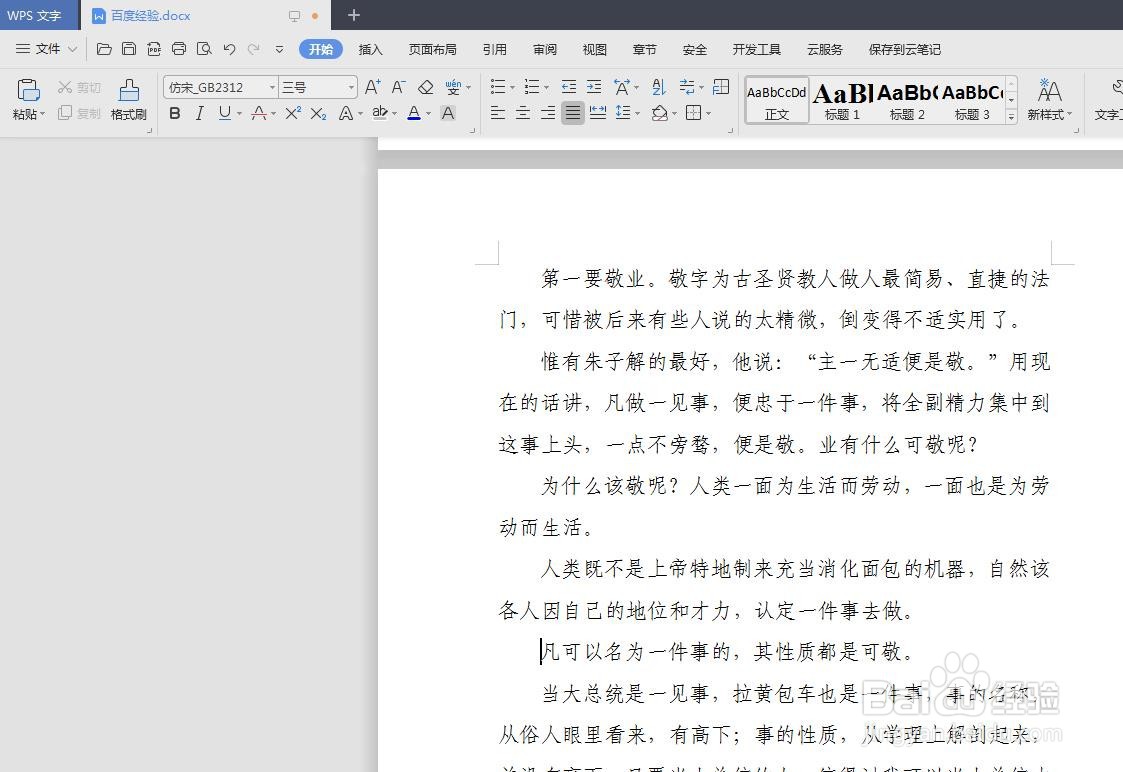
2、第二步:选中文字内容,单击鼠标右键,选择“项目符号和编号”。
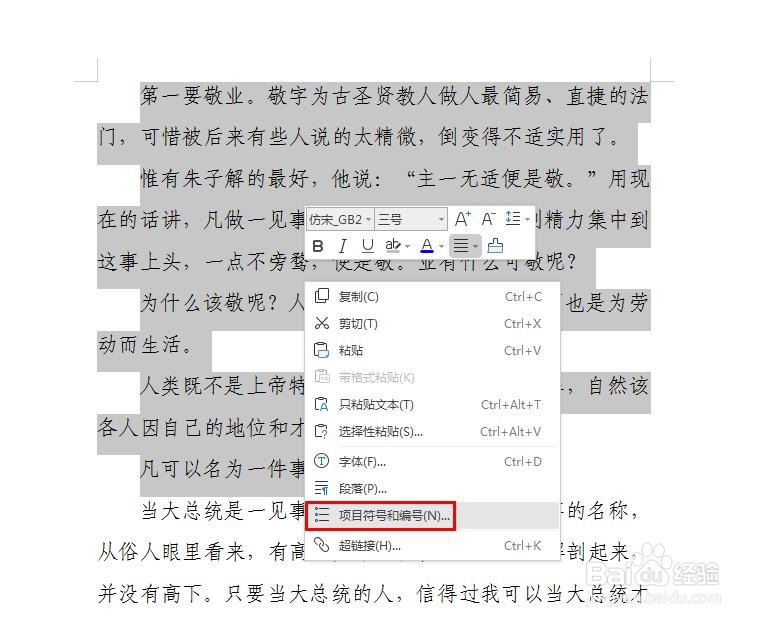
3、第三步:在弹出的“项目符号和编号”对话框中,单击“自定义”按钮。
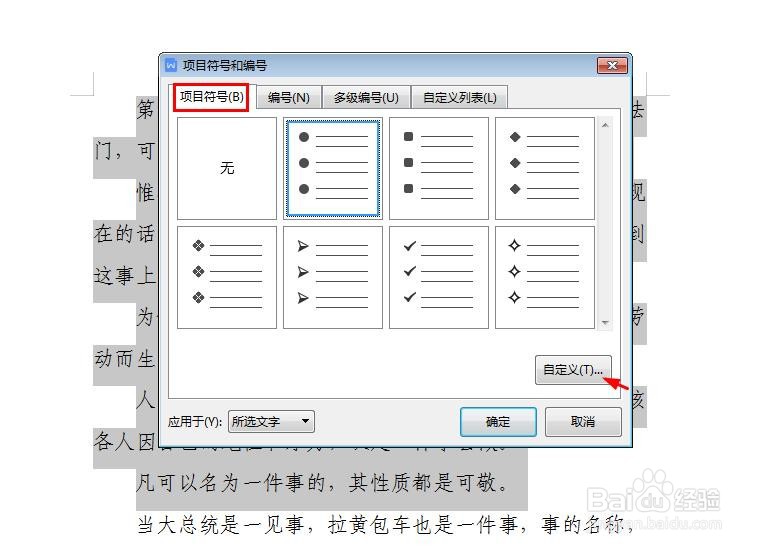
4、第四步:在弹出的“自定义项目符号列表”中,单击“字符”按钮。
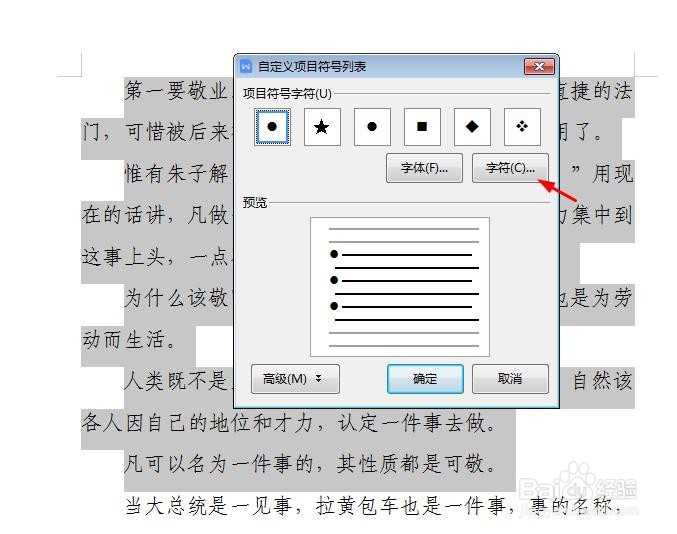
5、第五步:在弹出的“符号”对话框里,选择自定义符号,单击“插入”按钮。
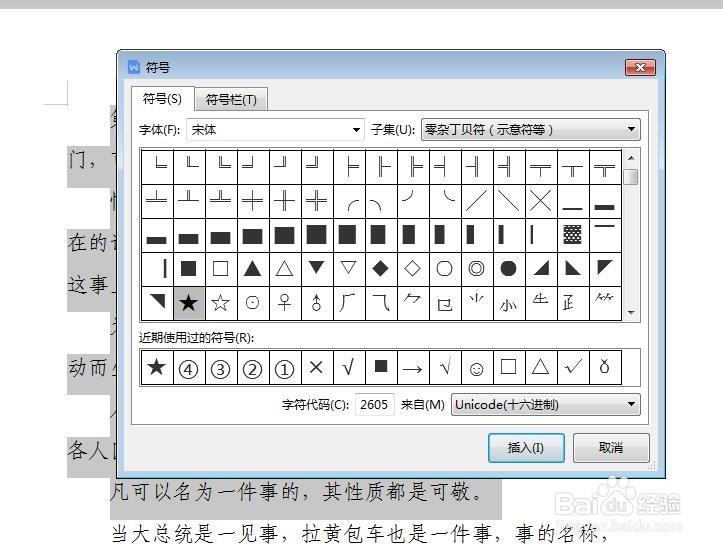
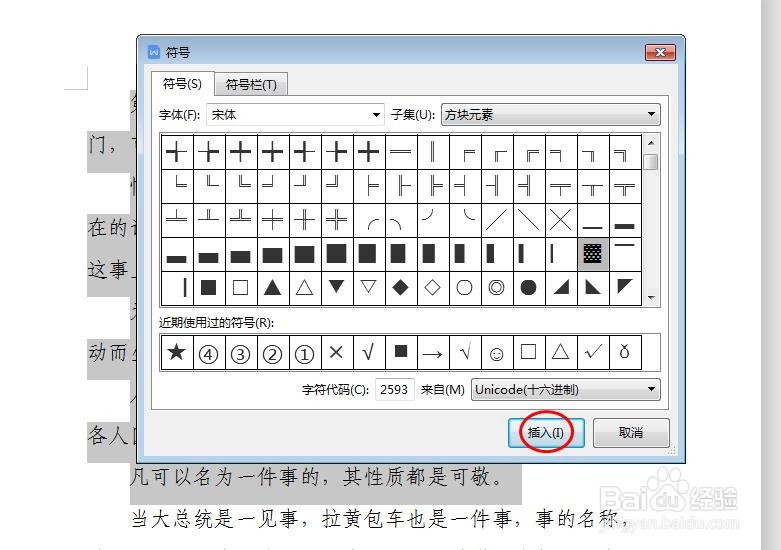
6、第六步:在“自定义项目符号列表”中,单击“确定”按钮。
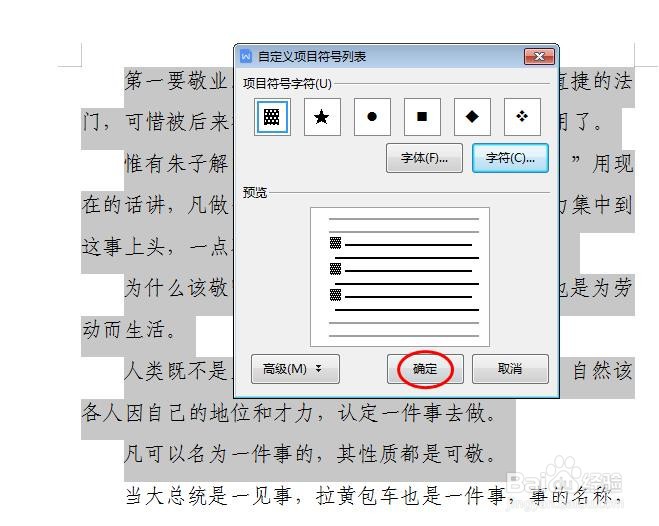
7、如下图所示,WPS文档中自定义项目符号设置完成。